您现在的位置是:首页 >技术教程 >文件夹中不显示SolidWorks缩略图的解决办法网站首页技术教程
文件夹中不显示SolidWorks缩略图的解决办法
在文件夹中显示SolidWorks缩略图能帮助我们快速找到需要打开的图纸文件,但是有时候装上SolidWorks之后在文件夹中并不显示图纸文件的缩略图,解决办法如下:
1.打开SolidWorks,点击“选项—系统选项—普通”,勾选“在资源管理器中显示缩略图”。

2.继续点击“系统选项—文件探索器”,点击“恢复文件关联”,然后点击“确定”;关机重启电脑,如果文件夹中还不显示缩略图则进行下一步。

3.打开任意文件夹,在上方工具栏最右侧找到并点击“...—选项”。

4.在弹出的对话框中点击“查看”,下滑找到“始终显示图标,从不显示缩略图”并取消勾选,然后点击“确定”。
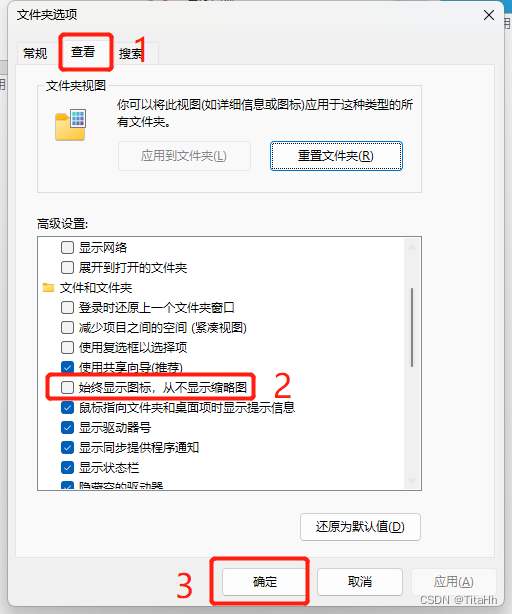
5.回到桌面,右击“此电脑”,点击“属性”。
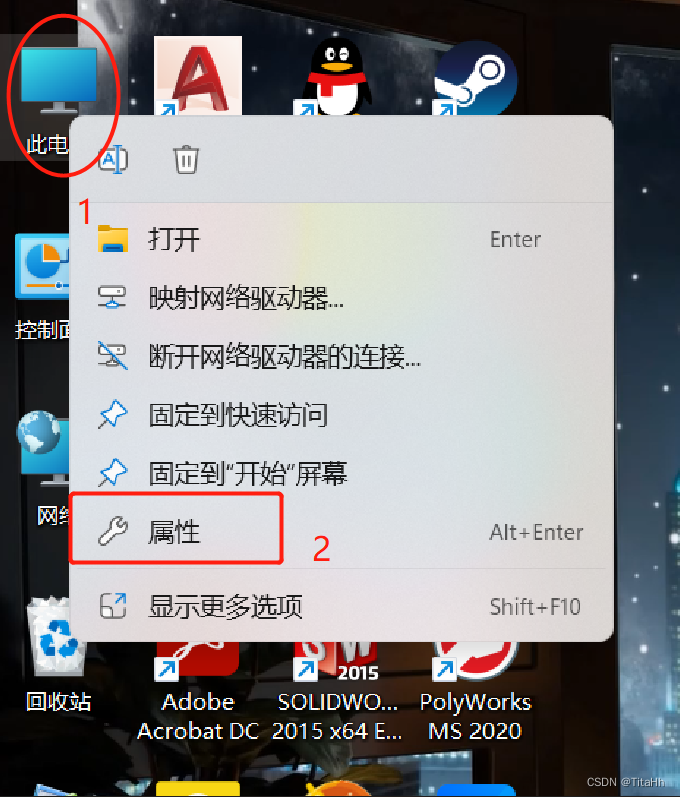
6.点击“高级系统设置”。

7.在弹出的对话框中点击“高级”,再点击“性能”框中的“设置”。
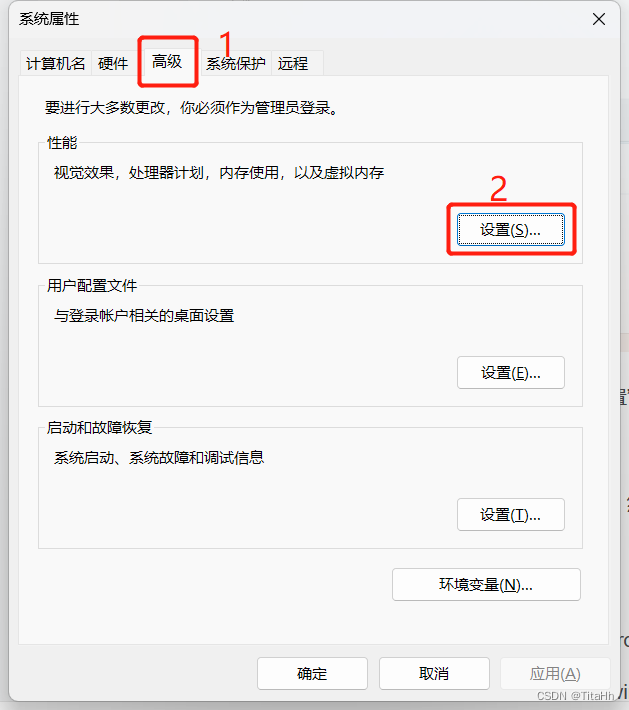
8.在弹出的对话框中勾选“显示缩略图,而不是显示图标”,然后都点击“确定”。关机重启电脑,如果文件夹中还不显示缩略图则进行下一步。
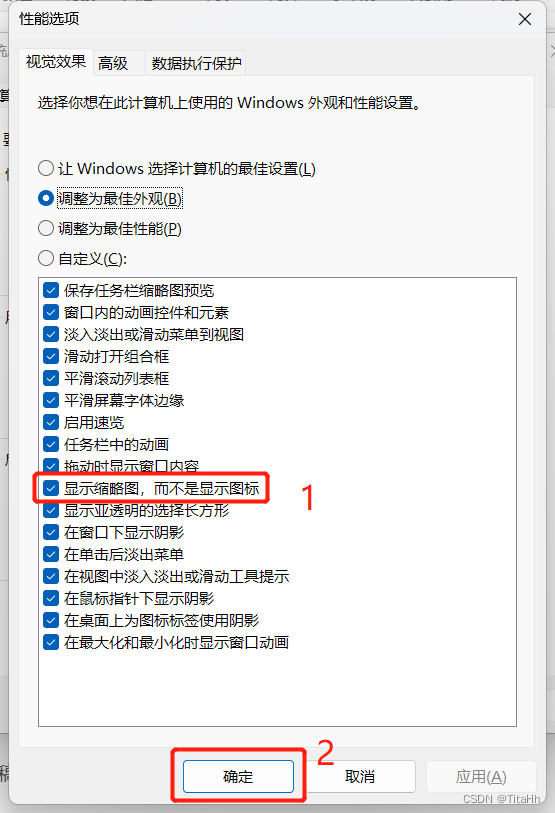
9.在安装目录中找到“sldwinshellextu.dll”和“sldthumbnailprovider.dll”。文件路径分别为:
C:Program FilesCommon FilesSolidWorks Sharedsldwinshellextu.dll
C:Program FilesSolidWorks CorpSolidWorkssldthumbnailprovider.dll
(如果SolidWorks安装盘在D盘,则在D盘中找这两个文件)
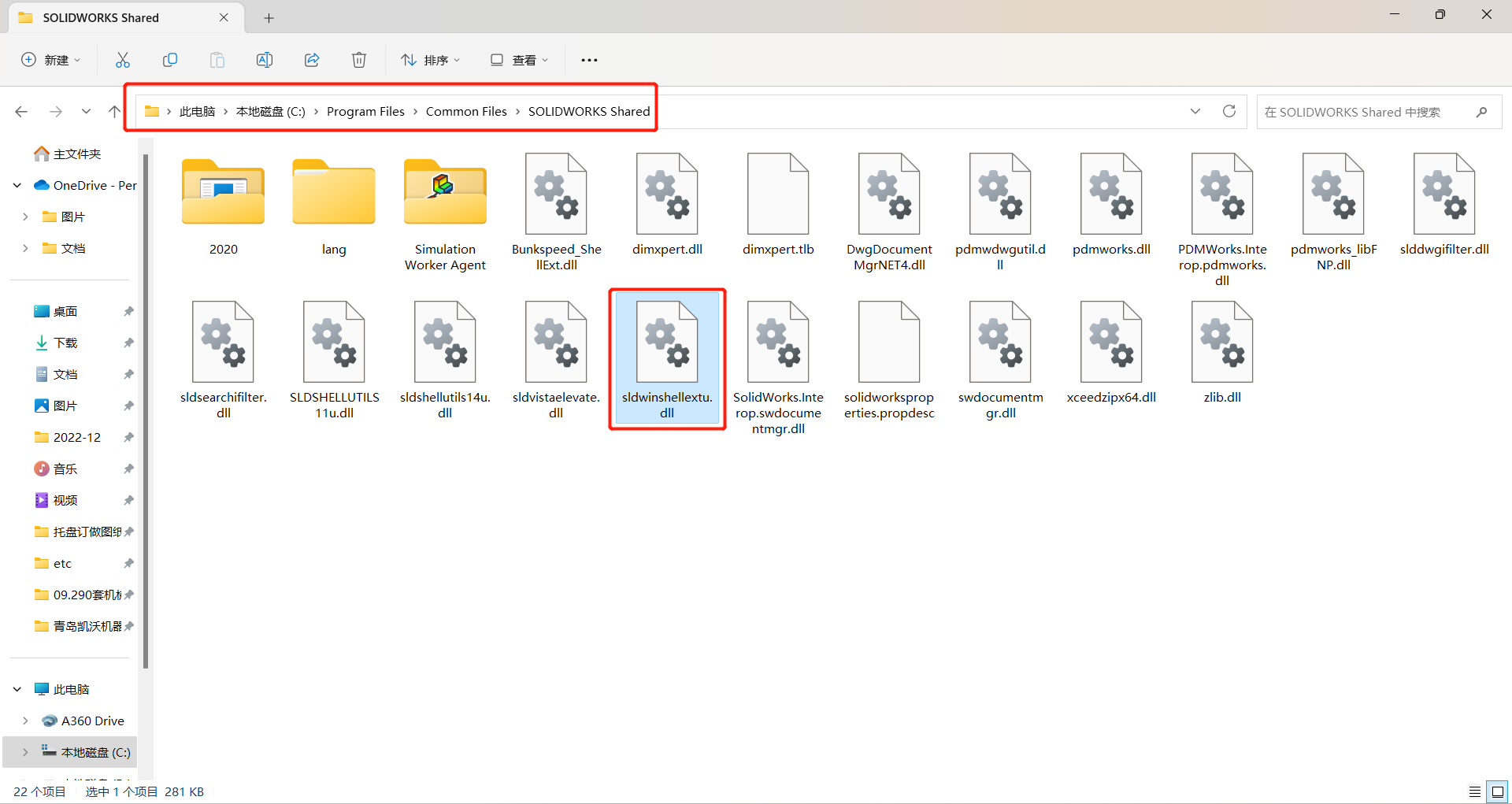

10.然后把这两个文件复制到c:windowssystem32文件夹中。

11.在windows的搜索工具里输入“CMD”,然后点击“打开”,在弹出的对话框末尾输入“for %1 in (%windir%system32*.dll) do regsvr32.exe /s %1”,然后按压“回车键”运行程序,等待注册结束就可以解决问题了。
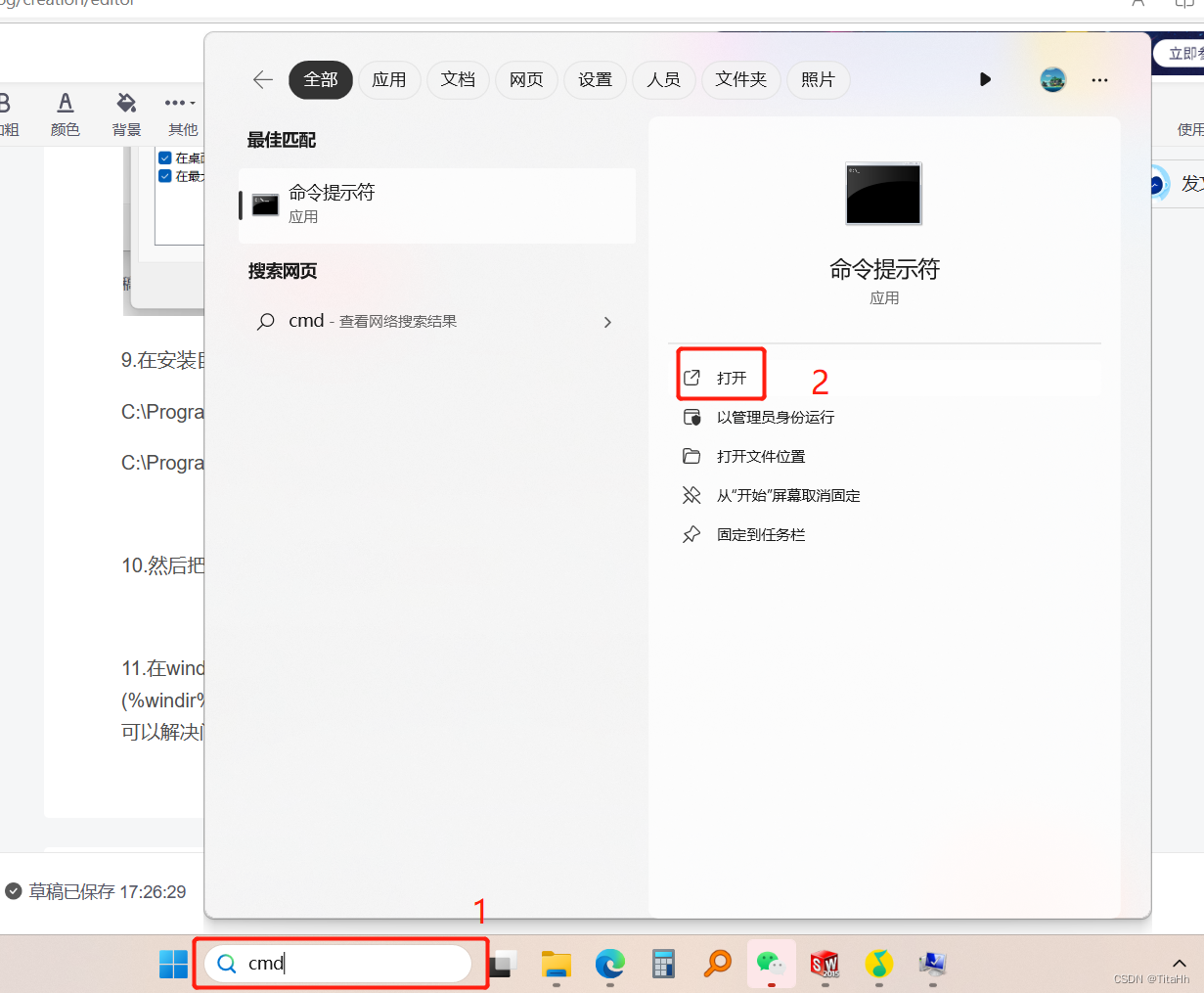
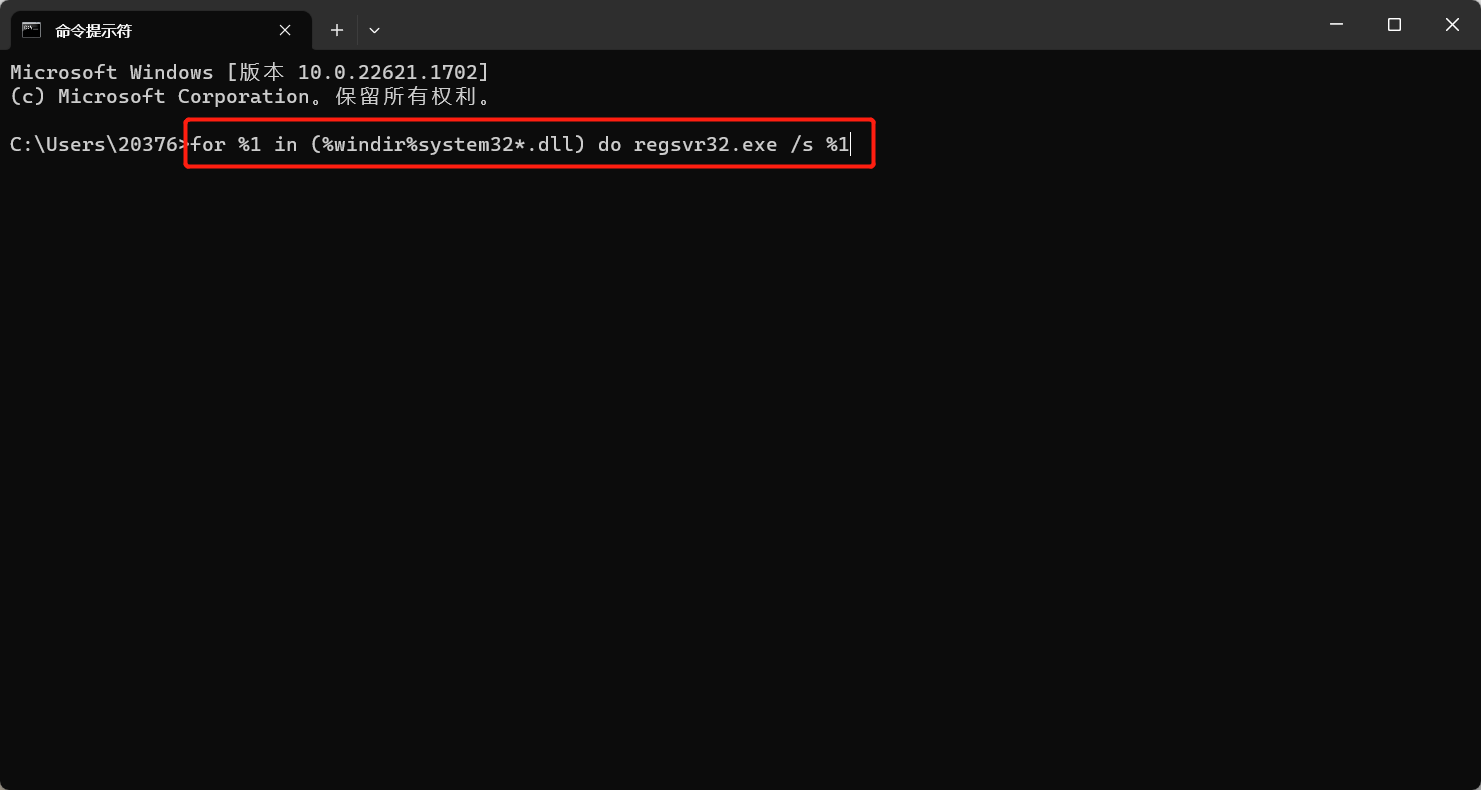






 U8W/U8W-Mini使用与常见问题解决
U8W/U8W-Mini使用与常见问题解决 QT多线程的5种用法,通过使用线程解决UI主界面的耗时操作代码,防止界面卡死。...
QT多线程的5种用法,通过使用线程解决UI主界面的耗时操作代码,防止界面卡死。... stm32使用HAL库配置串口中断收发数据(保姆级教程)
stm32使用HAL库配置串口中断收发数据(保姆级教程) 分享几个国内免费的ChatGPT镜像网址(亲测有效)
分享几个国内免费的ChatGPT镜像网址(亲测有效) SpringSecurity实现前后端分离认证授权
SpringSecurity实现前后端分离认证授权